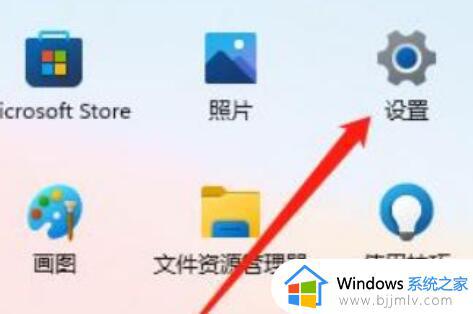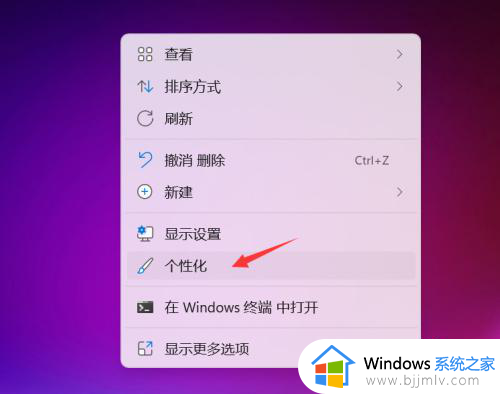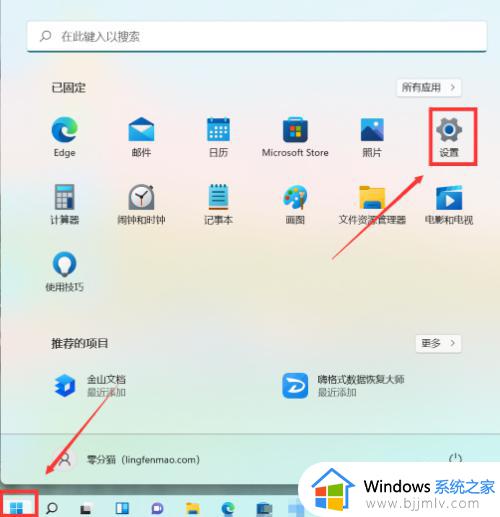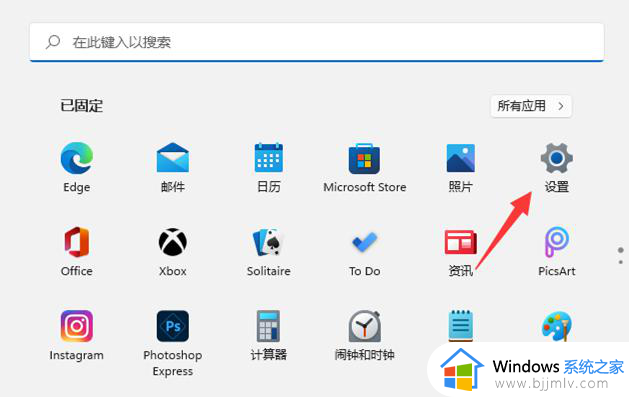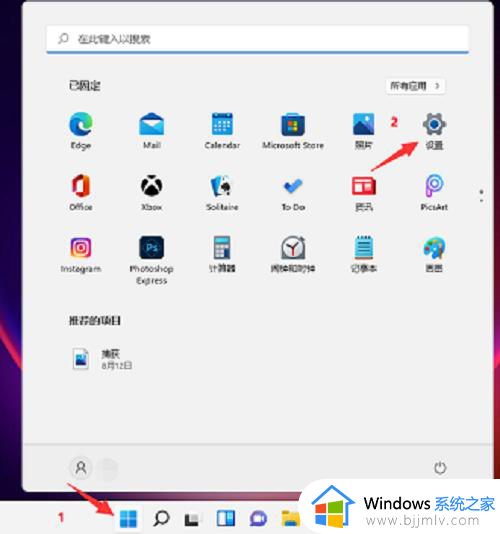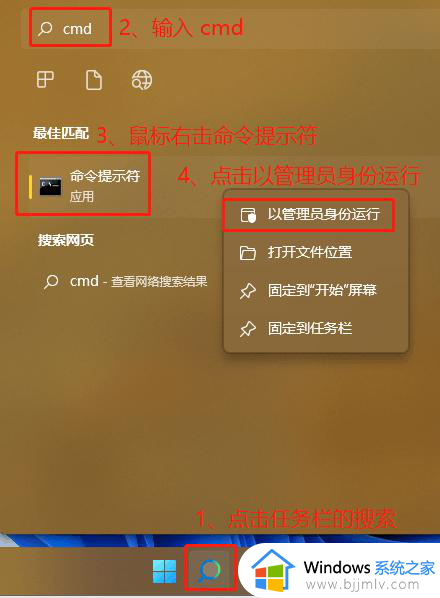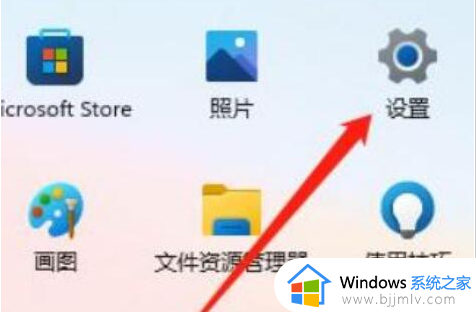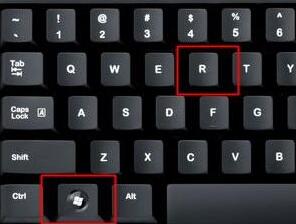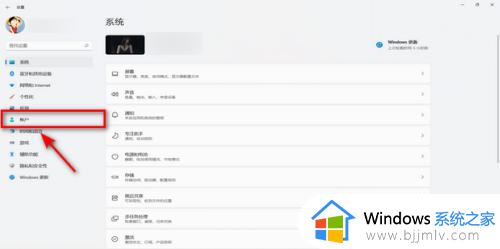win11怎么关闭开机音效 win11开机声音如何取消
更新时间:2024-01-06 10:15:43作者:run
当前win11电脑作为微软最新推出的操作系统,引起了广大用户的关注和好奇,有些用户可能对于开机时那微软特有的启动音效感到困扰,想要关闭它,以保持安静的开机环境。那么win11怎么关闭开机音效呢?在本文中我们将为大家介绍win11开机声音如何取消,让您轻松摆脱这一困扰,享受更加宁静的开机体验。
win11电脑开机声音怎么关:
1、首先打开开始菜单里的“设置”。
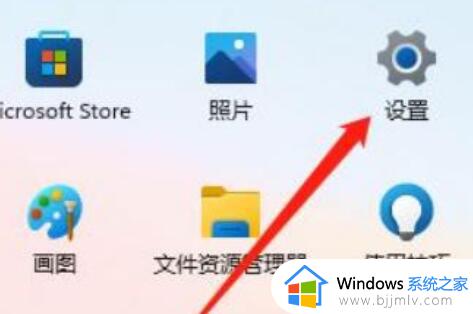
2、接着打开左边的“个性化”
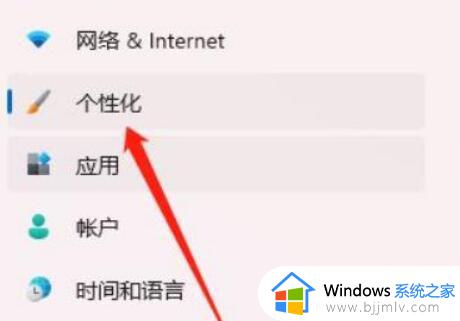
3、然后打开其中的“主题”设置。
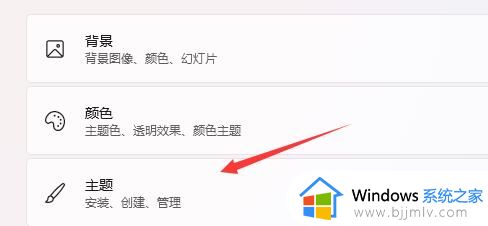
4、随后点开右边的“声音”选项。
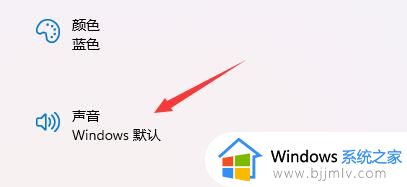
5、最后取消“播放windows启动声音”并确定保存即可。
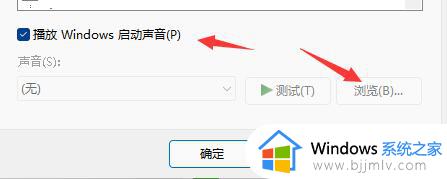
以上就是win11开机声音如何取消的全部内容,有遇到过相同问题的用户就可以根据小编的步骤进行操作了,希望能够对大家有所帮助。